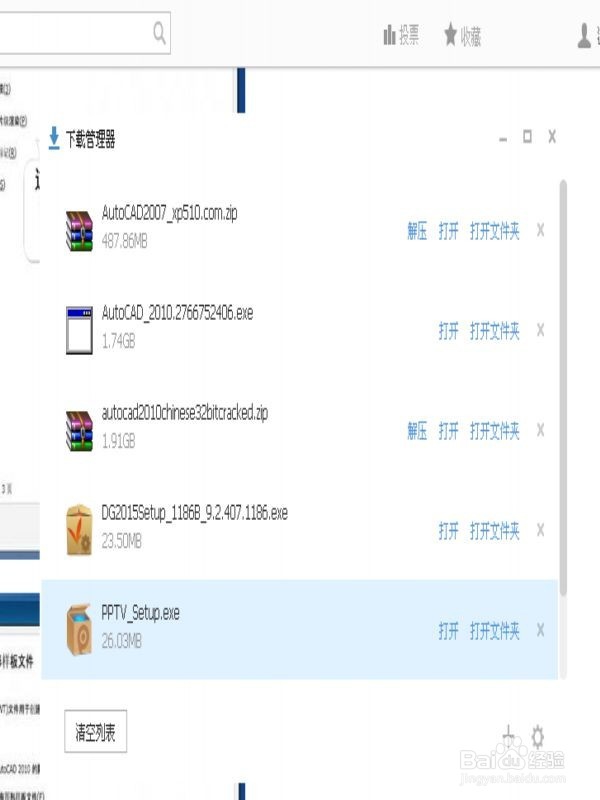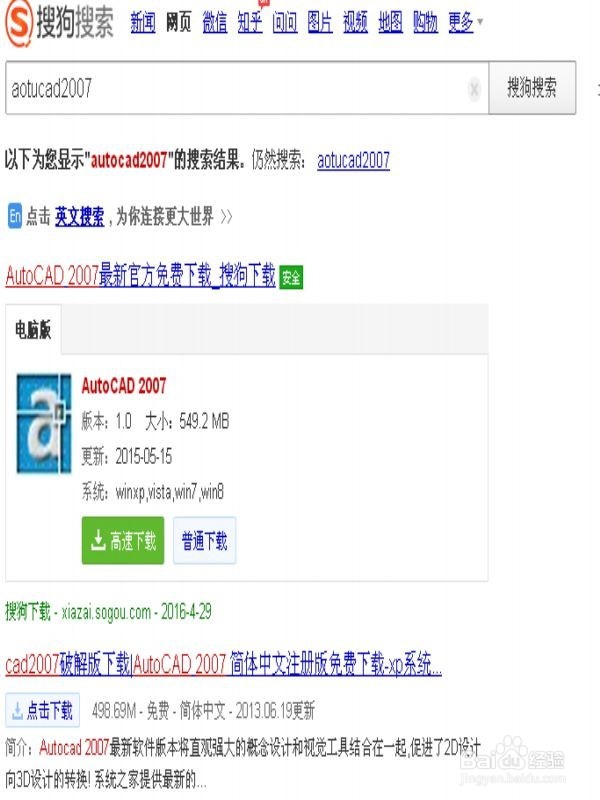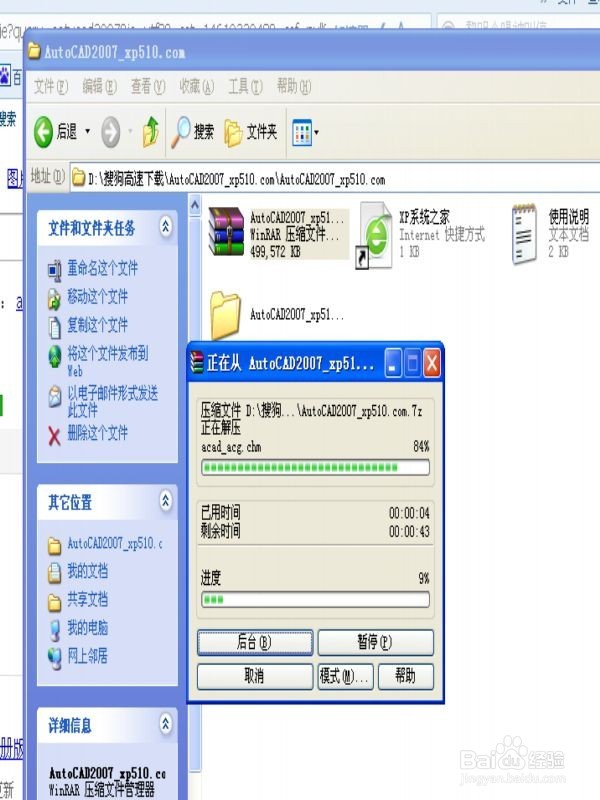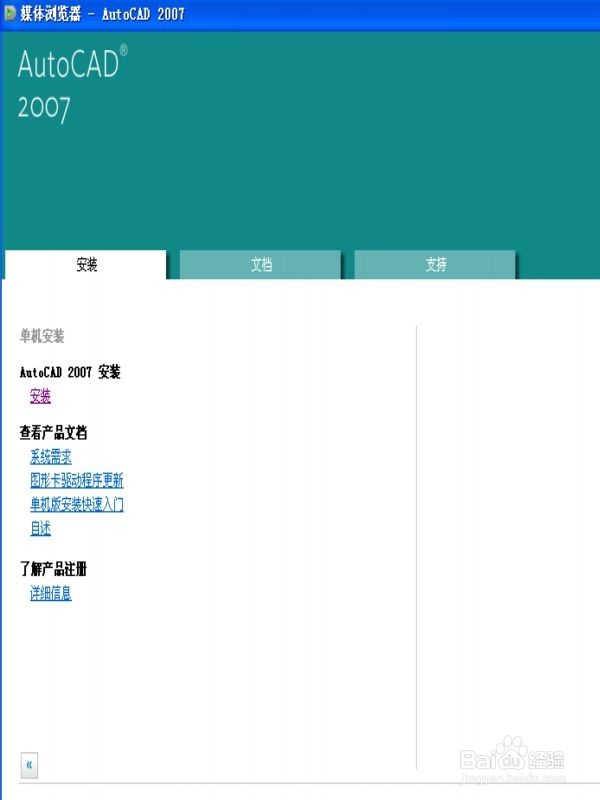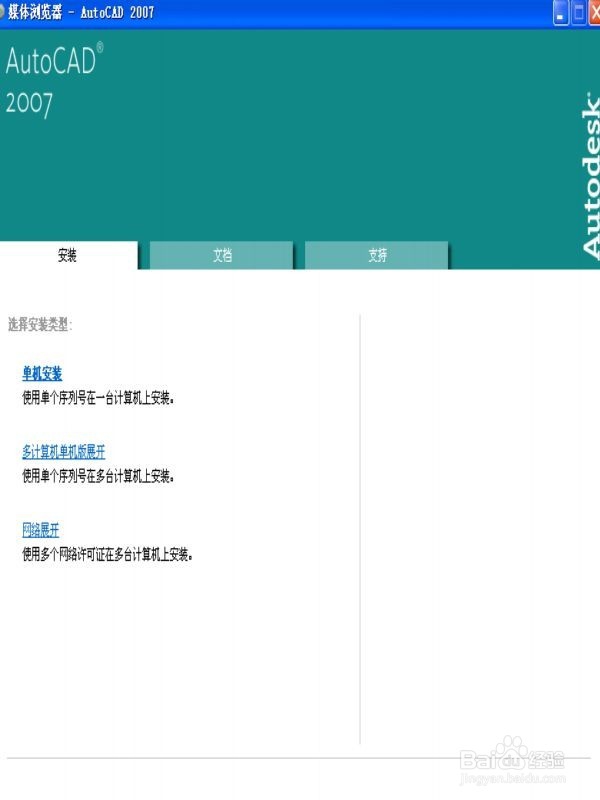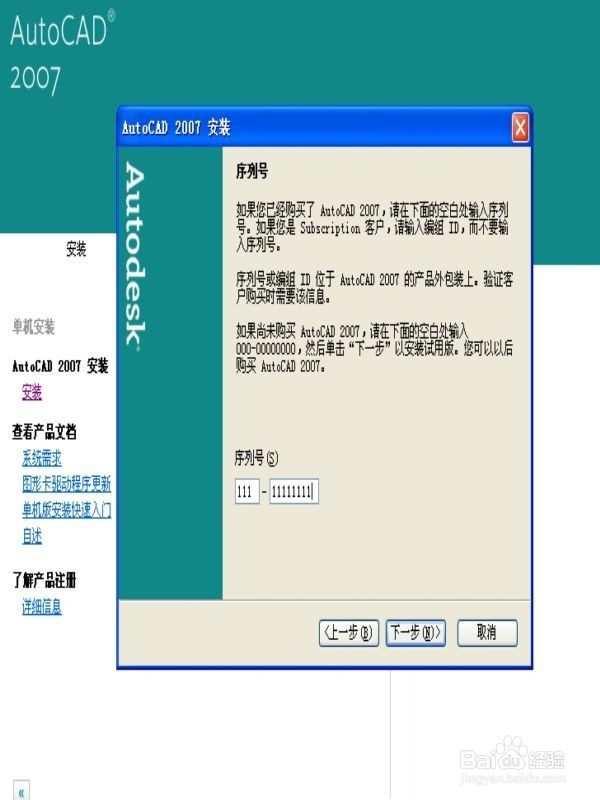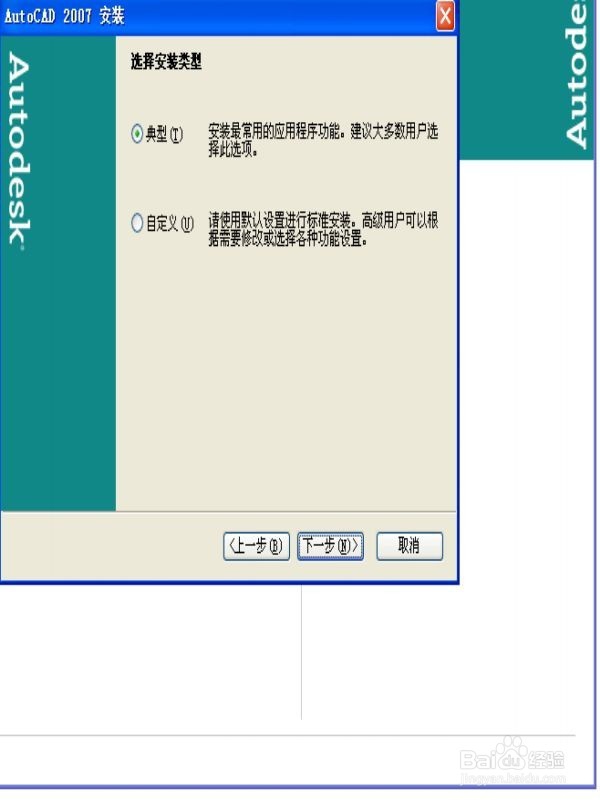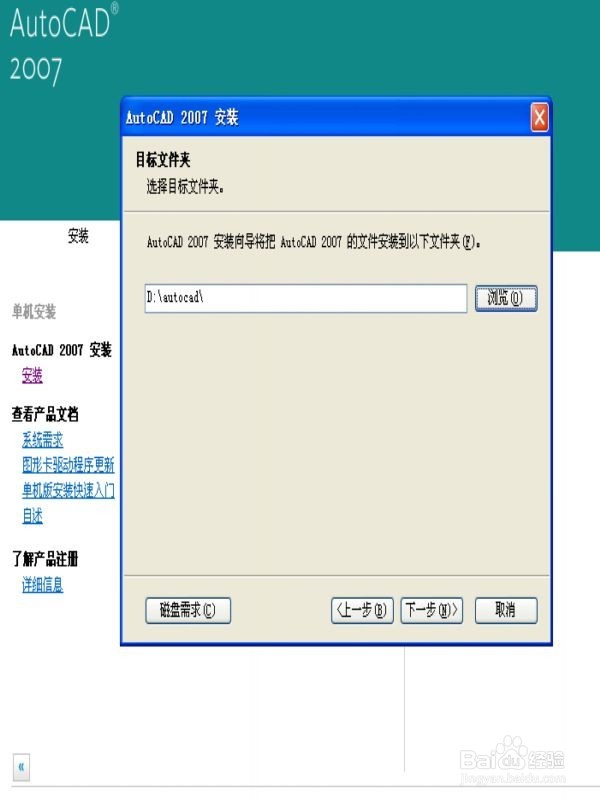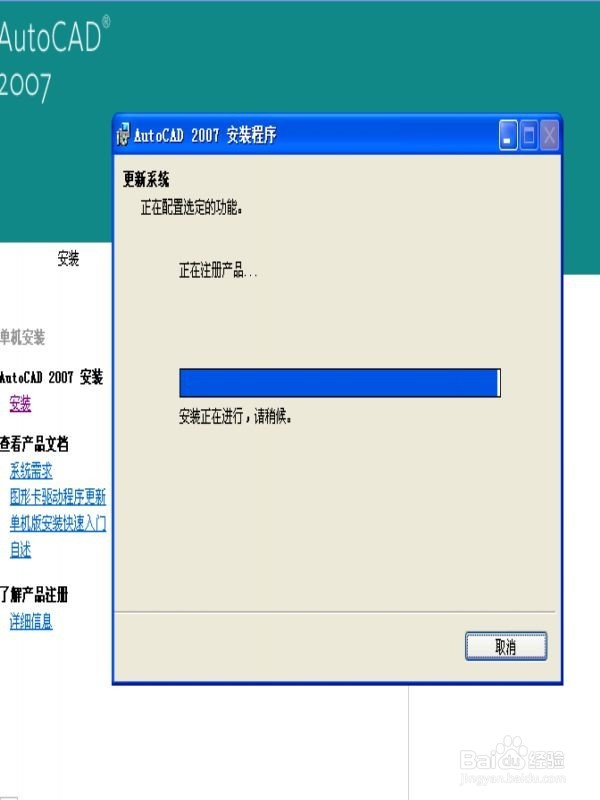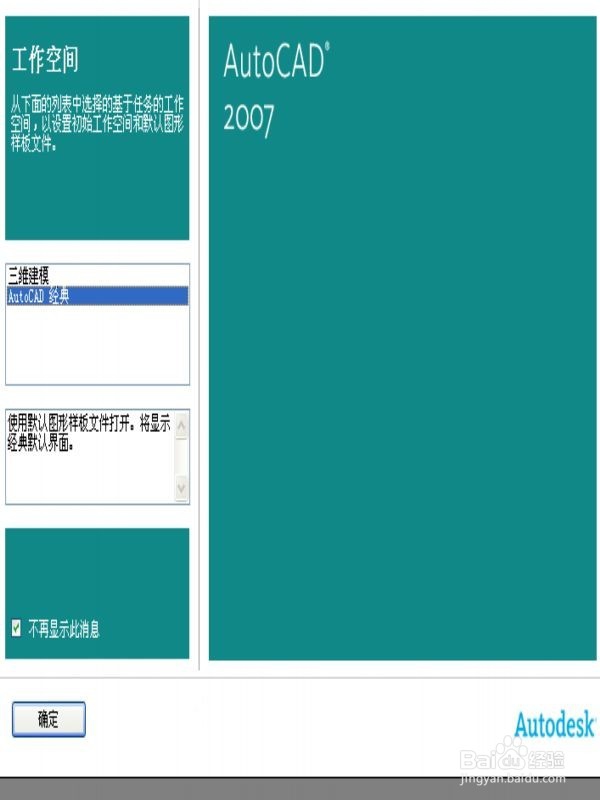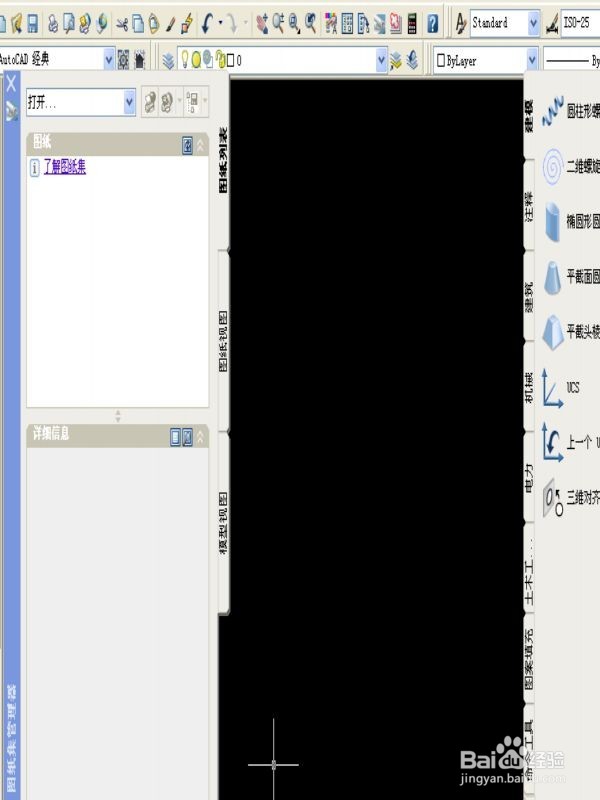小编教您一步一步安装AUTOCAD 2007软件
1、 首先我们可以搜索下AUTOCAD2007,并进行下载,解压。
2、 解压后我们就可以选择安装了。
3、 点击上面的“安装”按钮,出现以下画面,输入序列号111-11111111,
4、在选择安装类型中,我们可以选择"典型“或者”自定义“安装,安装可选用”安装工具“,我们全部选中,并点击”下一步“,如下图
5、点击下一步后出现选择安装的目标文件夹,一般我建议安装在D:盘,不建议装在C盘,然后点击下一步按钮。
6、 然后出现下面的画面,点击完成,那么我们AUTOCAD2007就安装完成了。
7、 我们双击打开AUOTOCAD2007,出现以下画面,我们选择A曷决仙喁UTOCAD经典及,不 再显示此消息,在新功能专题练习我们选择不再显示此消息。点击“确定”
8、弹出以下画面,那么我们AUTOCAD2007就 安装完毕了。我们打开一个*.dwg文件就可以进行AUTOCAD的画图和操作了。
9、 安装AUTOCAD2007只是学习AUTOCAD2007的第一步,而想快速学好这个软件就必须长时间的练习操作。想一想如果自己的房子是自己用AUTOCAD亲自设计的这将是多棒的事情呀。
声明:本网站引用、摘录或转载内容仅供网站访问者交流或参考,不代表本站立场,如存在版权或非法内容,请联系站长删除,联系邮箱:site.kefu@qq.com。
阅读量:81
阅读量:45
阅读量:81
阅读量:46
阅读量:50